1. 版本控制概念与环境搭建
2. Git结合Gittee进行基本设置
3. Git常用命令使用
4. Git解决版本冲突问题
Git常用命令使用
1. 持续集成(CICD)
CI 持续 (不断) CD (部署/交付)
代码(框架)-- 不断维护的过程,需要进行执行(手动执行)--- 实现持续部署、执行结果(交付)
CI/CD代表持续集成(Continuous Integration)和持续部署(Continuous Deployment)或持续交付(Continuous Delivery)。这两者通常一起提及,作为自动化软件交付过程的一部分。持续集成指的是自动化地将代码变更合并到主分支的过程,确保软件质量,减少发布新版本所需的时间。持续部署 (执行)则自动化了从应用测试到生产的发布过程,确保软件的快速迭代与交付,使用户总能使用到最新的版本。
2. 代码管理-版本管理
代码: 不能用线下管理的方式去进行管理、
测试用例:word1 word2 --- 测试整体合计文档 --- 可以用线上(云文档)
牵扯到一个工具:Git -- 分布式版本控制系统 \ SVN是Subversion,是一个开放源代码的版本控制系统
GIt用命令去进行驱动-- 目标:掌握常用Git命令。
数据提交:那我们肯定需要一个存储位置。称之为:仓库。(Gitee--国内)
代码提交的仓库有多种选择,包括GitHub、Gitee、Bitbucket、GitLab等。
3. Git工具的安装
3.1 安装
windows直接一键操作即可:https://git-scm.com/download/win 。
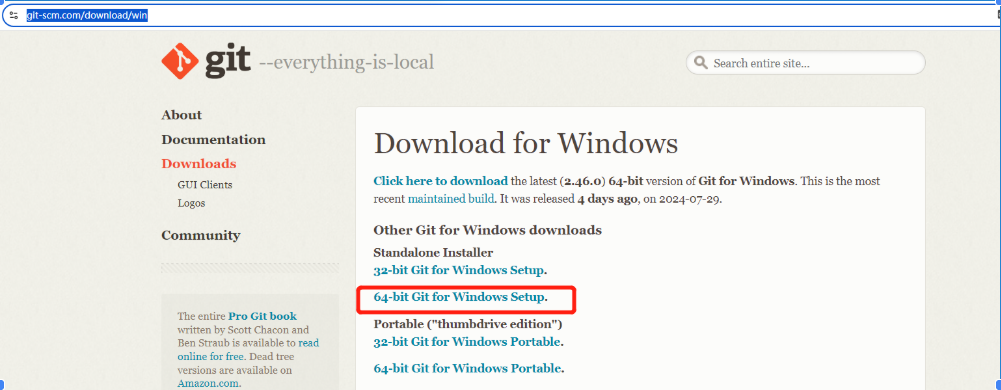
mac两个命令去进行安装:
https://git-scm.com/download/mac
/bin/bash -c "$(curl -fsSL https://raw.githubusercontent.com/Homebrew/install/HEAD/install.sh)"
brew install git
3.2 验证Git版本
验证方法:git --version 能否正确显示版本即可。
3.3 配置用户信息:(全局配置)
git config --global user.name "用户名"
git config --global user.email "邮箱"查看配置:git config --list
配置文件:当前用户的Home路径 .gitconfig文件
cmd默认打开/linux默认打开 --- 显示路径:Home路径(家)。
当前用户的路径。
3.4 进入仓库官网
需要进行创建仓库,供别人进行提交代码,地址:https://gitee.com

Gitee仓库概念:仓库分为:空仓库(没有文件的仓库) 和 非空仓库(已经有人进行维护)
非空仓库:
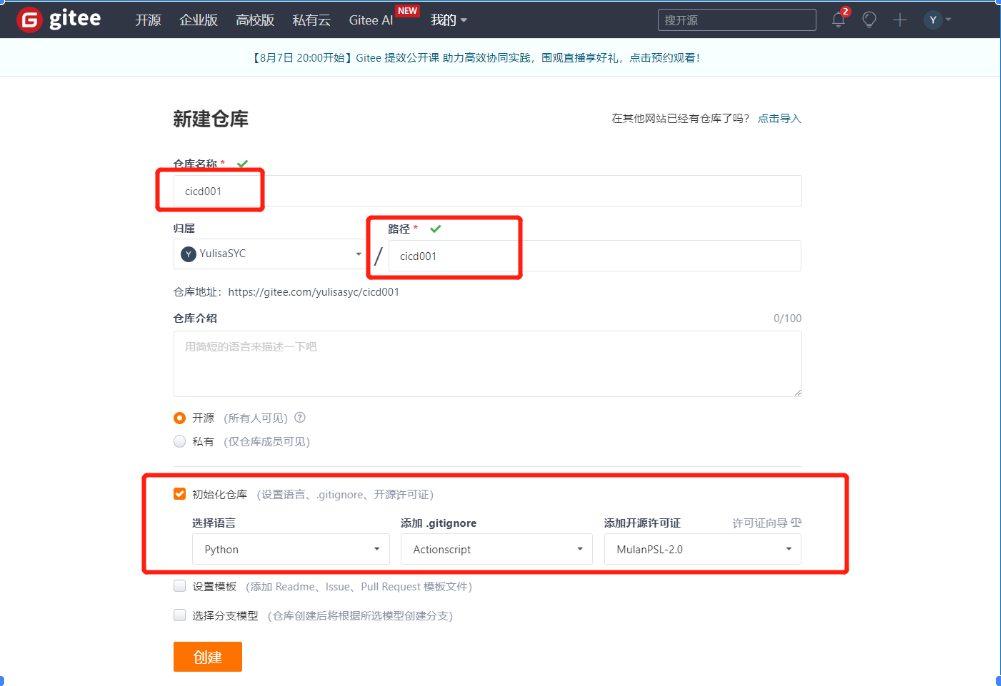
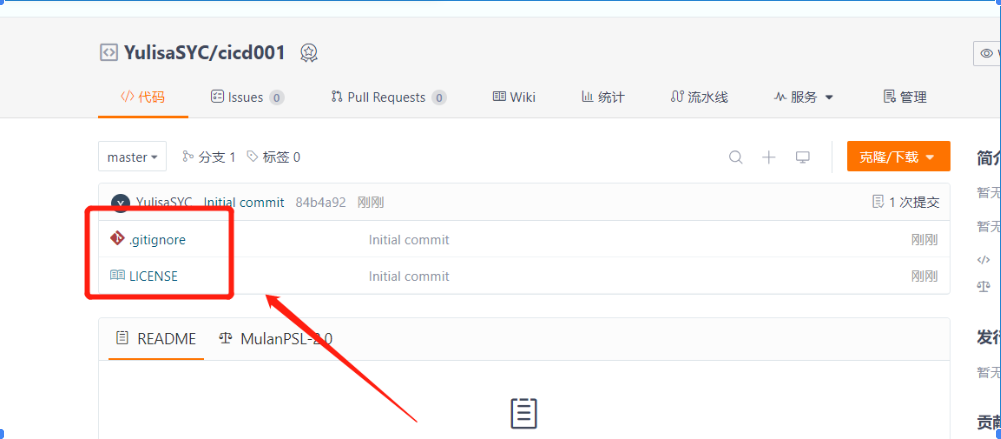
3.5 拉取非空仓库的代码
git clone 地址(HTTPS--直接使用,SSH--必须要生成密钥才能使用)
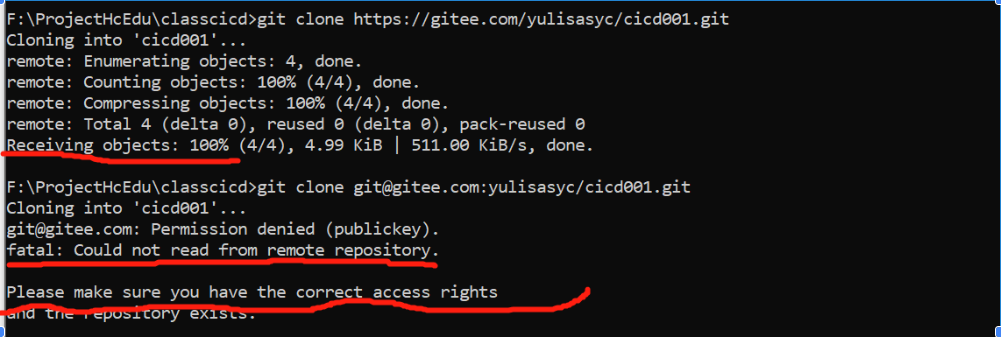
必须要生成密钥才能操作:
进入到cmd-- 输入命令:ssh-keygen -t rsa ,然后回车3次即可。根据上面的地址,然后找pub,然后再进入到gitee上去进行配置 ,保存即可。
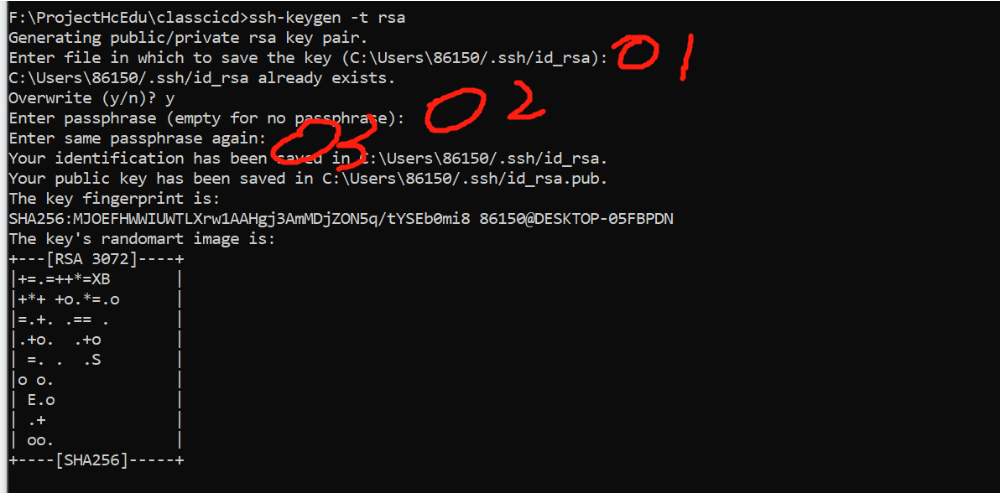
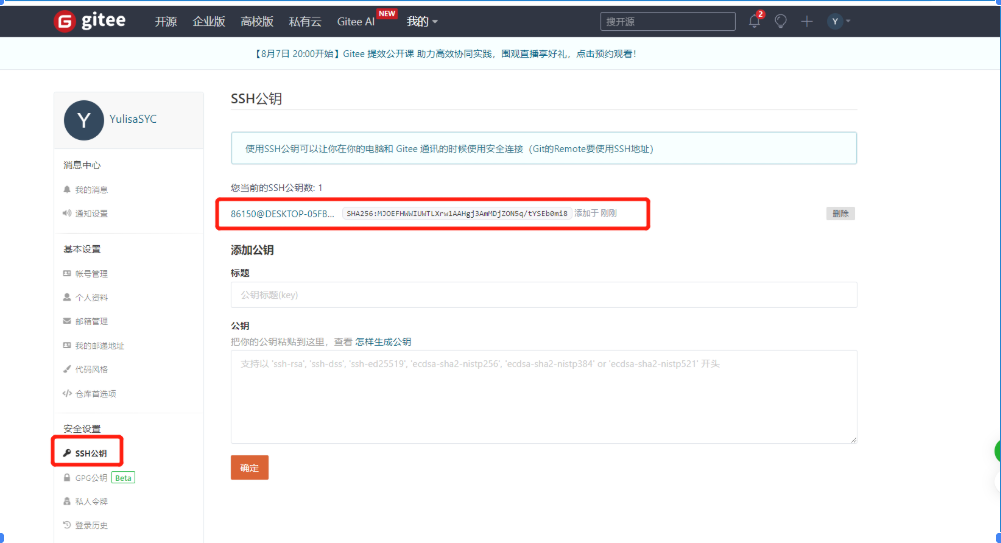
成功通过ssh协议进行拉取代码
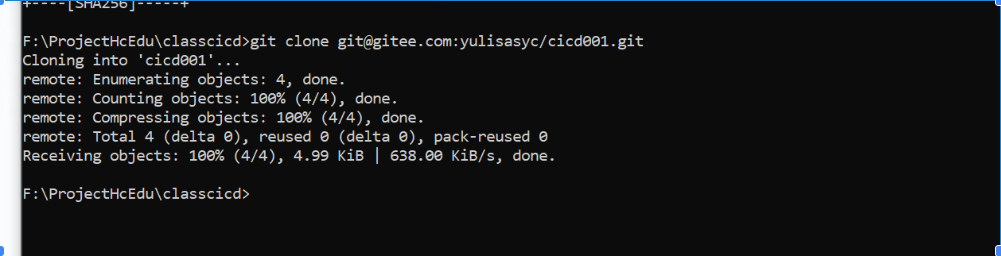
3.6 拉取数据空仓库代码
注意: 空仓库没有意义,所以我必须让它有数据,变成一个非空仓库即可。(有文件就好了)
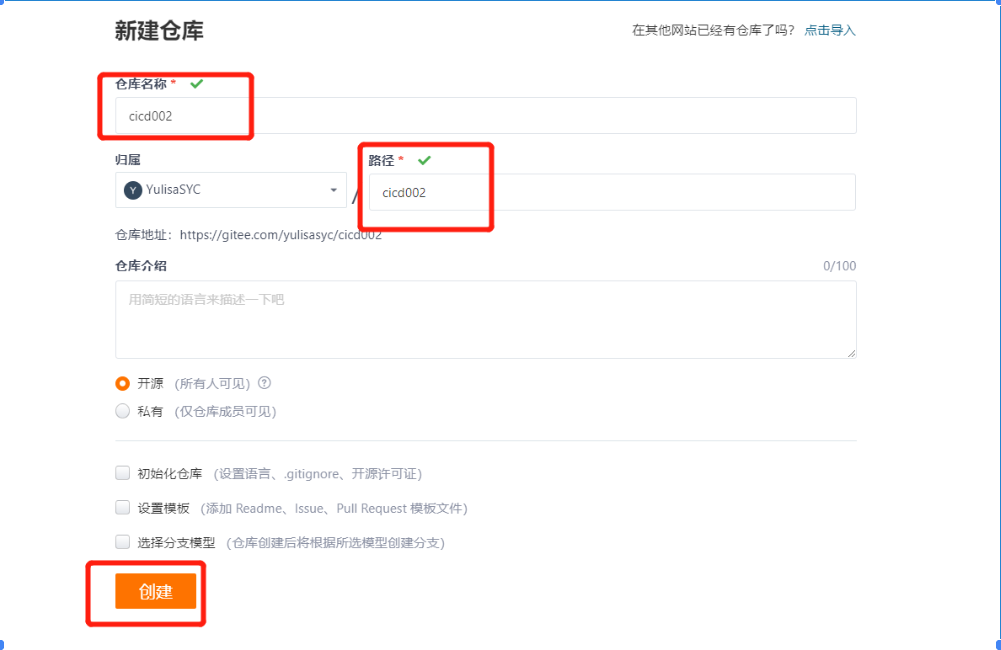
方式:
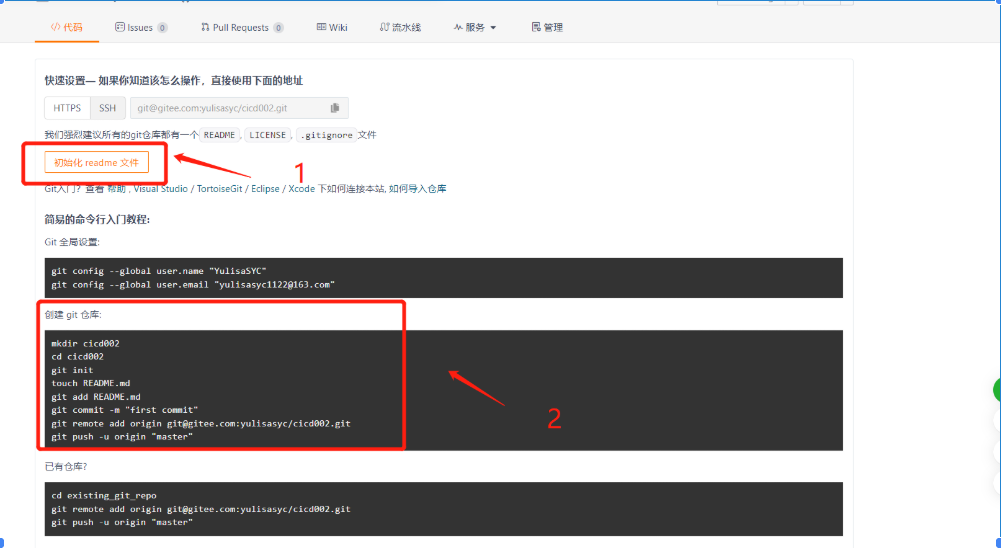
mkdir cicd002 # 创建文件夹
cd cicd002 # 进入到这个创建文件夹当中
git init # 通过git 进行初始化
touch README.md # 创建一个文件,win不可以操作,mac 和 linux可以的 # 提交文件的四步走
git add 文件名 git commit -m "提交信息"
git remote add origin git@gitee.com:yulisasyc/cicd002.git # 建立远程,提交到哪里?(正常情况下它不需要)
git push -u origin "master" # 确定进行提交操作记住:
git add . # 所有未提交文件
git add 文件名1 文件名2 # 提交指定的文件
git commit -m “msg”
git push4. 代码冲突解决方法
注意:一定要养成好习惯,每次要修改代码之前,要拉取一下最新代码:git pull 。保持和远程仓库代码的一致性。不然出现版本冲突的问题。
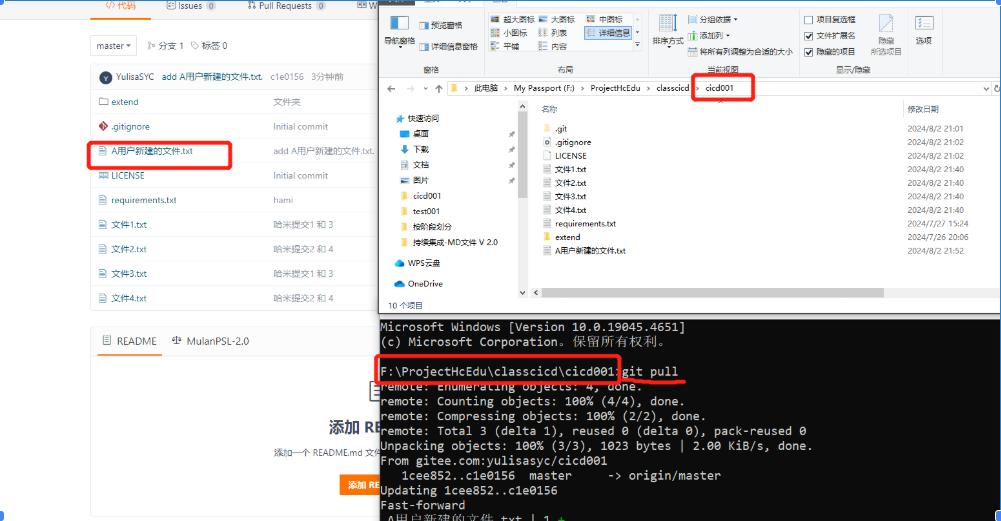
场景一:修改是非同一个文件
方法1 : 你如果养成好习惯,每次进行:git pull 会直接拉取最新的数据。然后你直接正常提交即可。
方法2: 可以新建一个文件夹,把最新的拉取下来,然后把你自己的东西copy,然后正常提交。

场景二:修改的同一个文件
注意:如果你修改的是同一个文件,你去直接git pull 是不行的。出现如下错误信息。
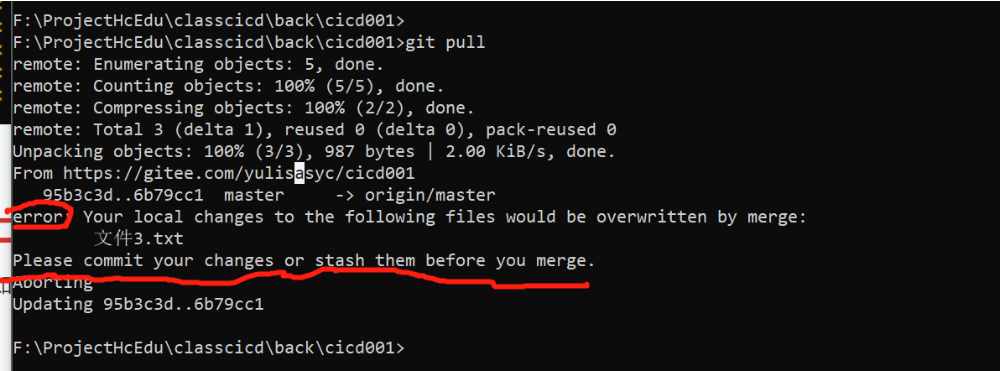
方法一
可以进行触发一下异常,然后通过git pull 进行拉取,这个时候,会自动把线上的代码和本地代码进行合并,你只需要进行取舍即可。再正常进行提交即可。
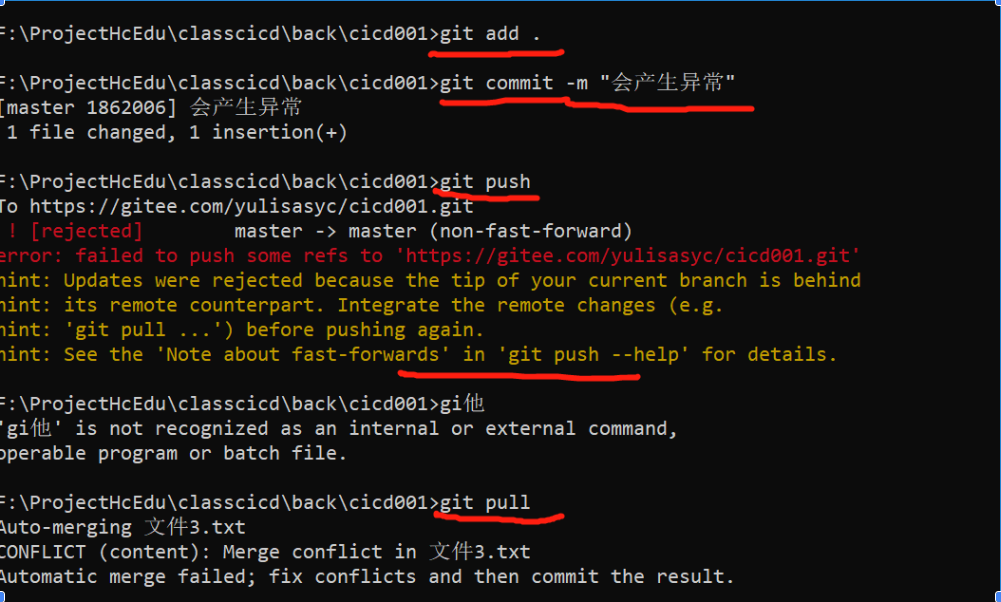
方法二
(缺点:舍弃掉当前本地代码)
git reset --hard # 用于重置当前分支的HEAD指针和索引到指定的提交,并删除所有未提交的修改。
git pull # 拉取线上的最新的代码
方法三:稍微会绕一点,但是实现的效果基本和1差不多。
第一步:创建一个分支,这个时候,两个分支都会默认指向本地的仓库。git branch 分支名

第二步:(合并)目标:让我们master变成线上的分支,让我们:test01是本地的分支,然后两则合并即可。
1. git log 查看对应没有异常的版本id ,按q退出。
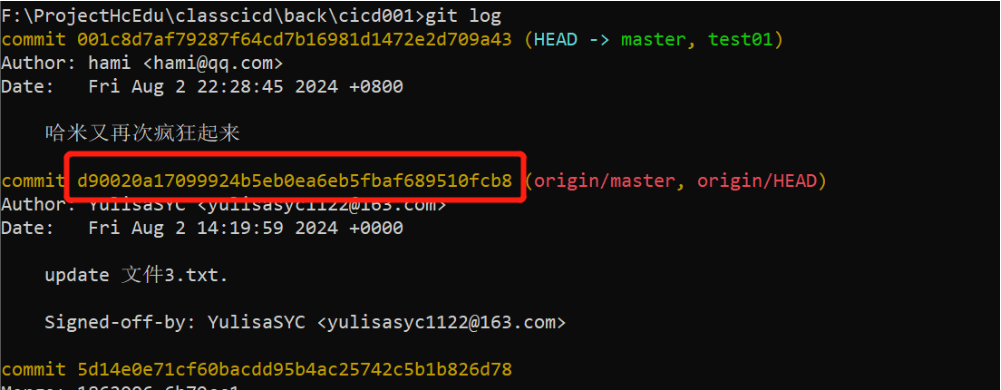
2. 回到我们对应的id当中:git reset --hard commit-id ,回退只会我就可以,进行:git pull --- 变成了线上代码了。
3. 想确定第二步效果:你可以切换分支直接查看即可。结合你的分支,对应的文件会有不同的显示:git checkout 分支名
4. 最后,合并即可:git merge 分支名 (注意在主分支操作),然后进行取舍,进行提交。


评论区